效果图:
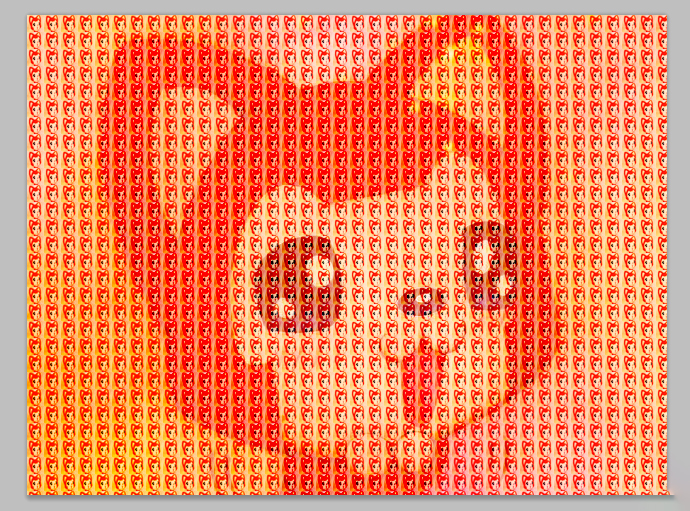
1 打开阿狸素材。
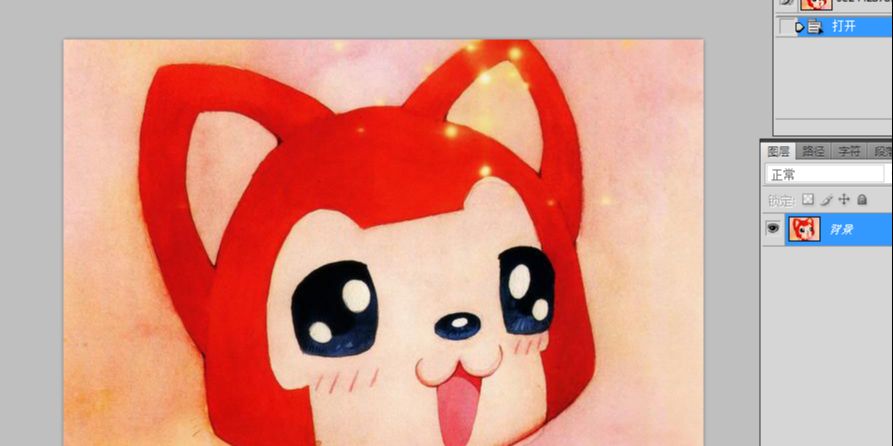
2 执行"图像---复制" 复制出一个相同的文档,用这个图像创建自定义图案。
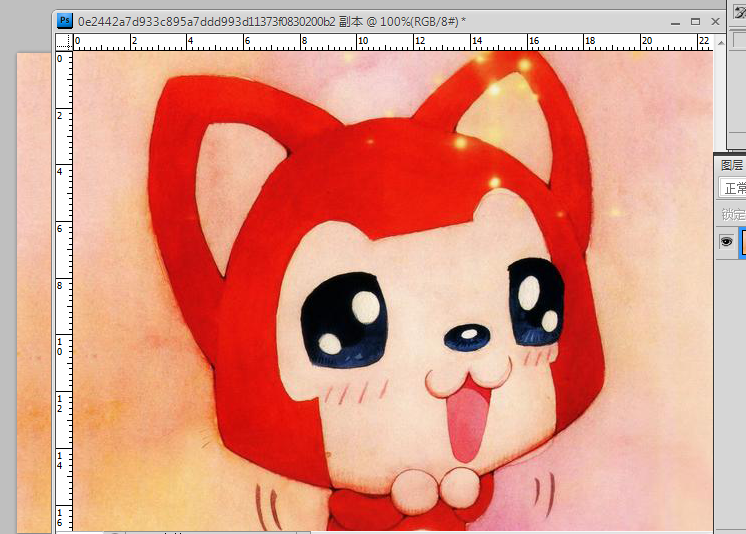
3 执行"图像--图像大小"命令,打开对话框,勾选"重定图像像素"选项,将文档大小,高度都设置为 0.6。
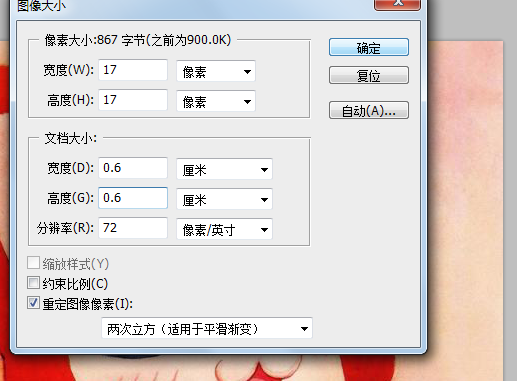
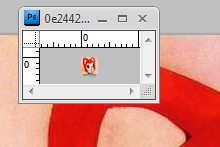
4 执行"编辑--定义图案" 弹出一个对话框,更改图案名称。

5 回到原始文档中,在原始文档里填充图案,新建一个图层。
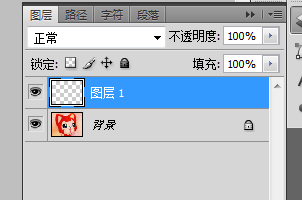
6 执行:编辑--填充"命令,打开"填充"对话框,在使用下拉列表中选择"阿狸图案"点击确定。
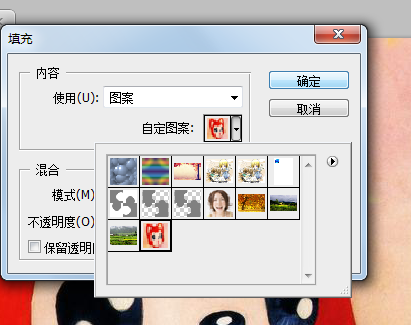
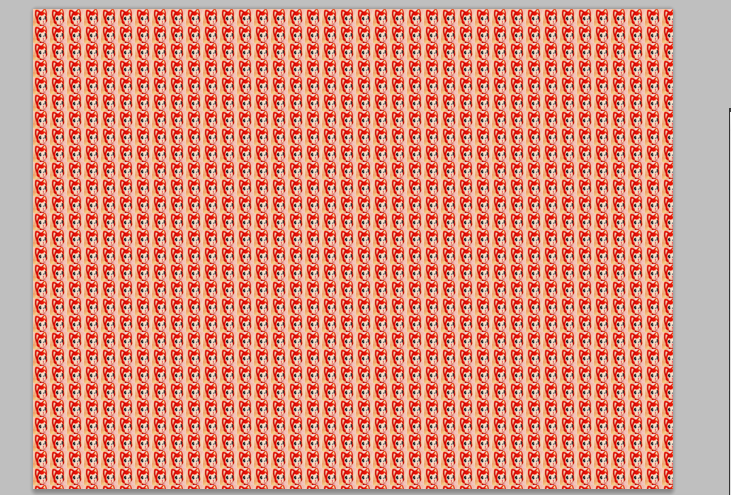
7 将图案混合模式设为"强光"。

8 选'择背景"图层。执行图象--调整--自然饱和度"命令,提高图案色彩饱和度。
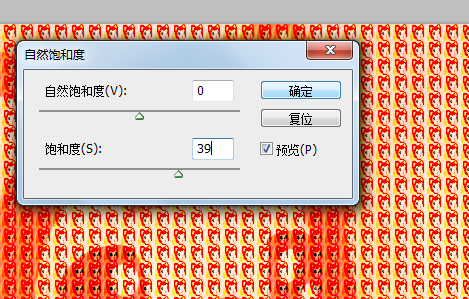
9 执行"图象--调整--亮度|对比度"。

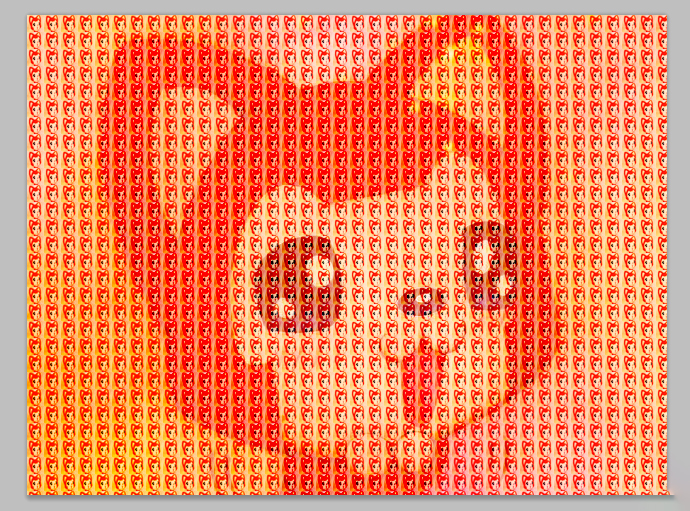










全部回复
